Windowsファイルエクスプローラー.exeが起動しない、または起動時に開かない
Windowsレジストリの破損は、あらゆる種類の問題につながる可能性があることに気づきました。この問題に直面した方もいらっしゃるかもしれません。コンピュータにログオンした後、空白の画面が表示されただけかもしれません。デスクトップもタスクバーもありません!これは、 explorer.exeが原因で発生する可能性があります 自動的に起動するはずですが、まったく起動しませんでした。一部のレジストリエラーがこの問題の原因である可能性がありますが、Windowsファイルエクスプローラーの実行をブロックするウイルス感染が原因である可能性もあります。

Explorer.exeが起動しません
Windows 10/8/7 explorer.exeが起動のたびに自動的に起動しないような状況では、次の手順を試すことができます。
- アドオンを確認して無効にし、参照してください
- レジストリ設定を確認する
- システムファイルチェッカーを実行する
- システムの復元を実行する
- クリーンブート状態でのトラブルシューティング
プロセスを詳しく見てみましょう。
1)アドオンを確認して無効にし、参照してください
アドオンがあるかどうかを確認します 起動を妨げている可能性があります。多くの場合、サードパーティのシェル拡張機能により、特定のアクションでExplorerがクラッシュする可能性があります。いくつかのプログラムは、右クリックのコンテキストメニューに項目を追加します。それらの詳細を確認するには、フリーウェアユーティリティ ShellExViewをダウンロードできます。 。詳しくはこちらをご覧ください。
2)レジストリ設定を確認してください
最初にWindowsレジストリをバックアップしてから、regeditを開き、次の場所に移動します:
HKLM\SOFTWARE\Microsoft\Windows NT\CurrentVersion\Winlogon
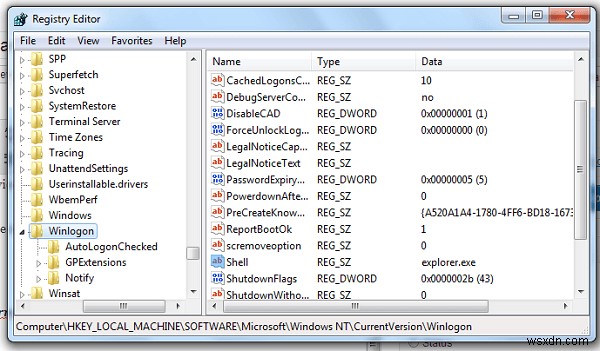
Winlogonの右側に、「シェル」という値が表示されます。 「。 RHSペインで、デフォルトの文字列値が Shellであることを確認します はexplorer.exe 。
この値をダブルクリックします。 「explorer.exe」のみを確認してください ‘にはシェルの値が与えられます。他に何かが表示された場合は、それを削除して「explorer.exe」のみを残してください。
レジストリエディタを終了します。
変更を有効にするためにコンピューターを再起動します。
関連: 修正ファイルエクスプローラーがWindowsで開かない。
3)システムファイルチェッカーを実行する
管理者としてコマンドプロンプトを開き、sfc/scannowを実行します。
読む :Windowsがexplorer.exeを見つけることができません
4)システムの復元を実行する
システムの復元が役立つかどうかを確認します。
5)クリーンブート状態でのトラブルシューティング
Windowsをセーフモードで起動します そして、explorer.exeがセーフモードで起動するかどうかを確認します。もしそうなら、明らかに何かが通常モードでの通常の起動を妨げています。セーフモードでマルウェアをスキャンし、感染があれば削除して、再起動することをお勧めします。手動でトラブルシューティングする必要がある場合は、クリーンブートを実行できます。
関連記事 :Windowsファイルエクスプローラーがクラッシュ、フリーズ、または動作を停止しました。

-
Windows 10 または Windows 11 でエクスプローラーを開く 6 つの方法
Windows PC でファイル エクスプローラーを開きたいですか?あなたは正しい場所にいるので、心配しないでください。この記事では、Windows 10 または Windows 11 でファイル エクスプローラーを起動するさまざまな方法をすべて説明しました。しかし、その前に、少し背景を説明しましょう… Windows エクスプローラーとも呼ばれるファイル エクスプローラーは、Windows オペレーティング システムの他のファイルやフォルダーを表示および管理できる Windows の GUI コンポーネントです。 言うまでもなく、これが最新の Windows オペレーティング システムの
-
Windows UI とは別のプロセスでエクスプローラー ウィンドウを開く方法
ファイル エクスプローラー (以前は Windows エクスプローラーであり、正式には explorer.exe) は、最もよく使用される Windows コンポーネントの 1 つです。実行可能ファイルには 2 つの異なる役割があります。タスクバーなどのコア UI コンポーネントのレンダリングと、ほとんどの PC ユーザーが関連付けるグラフィカル ファイル管理インターフェイスの提供です。 デフォルトでは、これらの役割はどちらも単一の「explorer.exe」プロセスによって実行されます。いずれかのコンポーネントで問題が発生すると、エクスプローラーの両方の側面がクラッシュします。ファイル エ
